Każda sieć Wi-Fi nadaje na odpowiednim kanale. Im więcej sieci nadaje w obrębie jednego kanału, tym większe zakłócenia, przerwy, a także spadek prędkości sieci i naszego połączenia z Internetem. Warto zatem przeskanować pobliskie sieci Wi-Fi, sprawdzić na jakim działają kanale i ustawić naszą sieć w taki sposób, aby nie kolidowała z sieciami sąsiadów.

Zmiana kanału sieci Wi-Fi jest jedną z częstszych porad, jakie są dawane osobom mającym problemy z siecią bezprzewodową. Często jest tak, że nasze łącze internetowe działa dobrze "po kablu", ale gdy połączymy się za pomocą Wi-Fi, to sygnał jest niski, występują nagłe spadki transferu lub przerwy w dostawie. W dużej mierze może być to spowodowane przeciążaniem na kanale, na którym nasza sieć pracuje.
Warto zatem zmienić kanał na inny. Zmiany możemy dokonać w ciemno, próbując do skutku wybrać taki kanał, który jest najmniej obciążony, lub po prostu przeskanować pobliskie Wi-Fi i sprawdzić, który jest najmniej obciążony. Możemy to zrobić za pomocą programu inSSIDer.
Zmiana kanału sieci Wi-Fi
Aby zmienić kanał, należy zalogować się do ustawień routera. W tym celu otwieramy przeglądarkę i w polu adresu wpisujemy adres IP routera. Jeżeli go nie znamy, to nic nie szkodzi - można go łatwo sprawdzić.
W celu sprawdzenia adresu IP routera należy otworzyć menu start, a następnie w polu wyszukiwania wpisać komendę "cmd" (bez cudzysłowów) i potwierdzić klawiszem Enter. W nowym oknie wiersza polecenia wpisujemy polecenie "ipconfig" i wciskamy klawisz Enter.
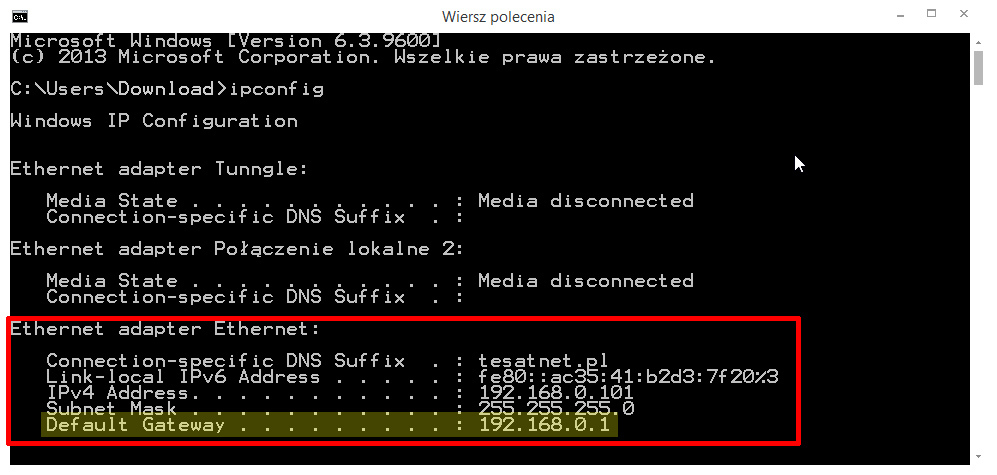
Znajdziemy tu swoje połączenie, ze swoim adresem IP oraz innymi danymi. Ostatnia pozycja to Default Gateway (Brama domyślna). Obok niej wyświetla się adres IP routera - w moim przypadku jest to 10.0.0.1, ale u was może to być np. często spotykany adres 192.168.0.1.
Gdy już mamy adres IP routera, to wpisujemy go do przeglądarki i logujemy do panelu administracyjnego. Każdy router ma inne oprogramowanie, ale ustawienia kanału zawsze znajdują się w ustawieniach sieci bezprzewodowej. Szukamy zatem opcji o nazwie typu Manual Wireless Connection Setup albo Wireless Settings.

Znajdziemy w niej ustawienia dotyczące nazwy naszej sieci, a także pole "Wireless Channel" albo po prostu "Channel". Za pomocą rozwijanego menu możemy po prostu wybrać inny kanał i zapisać ustawienia.
Który kanał wybrać?
Najlepiej wybrać taki kanał, który jest wolny lub na którym nadaje jak najmniej sieci. Aby sprawdzić sieci w pobliżu i dowiedzieć się na jakim kanale pracują możemy skorzystać z aplikacji inSSIDer.
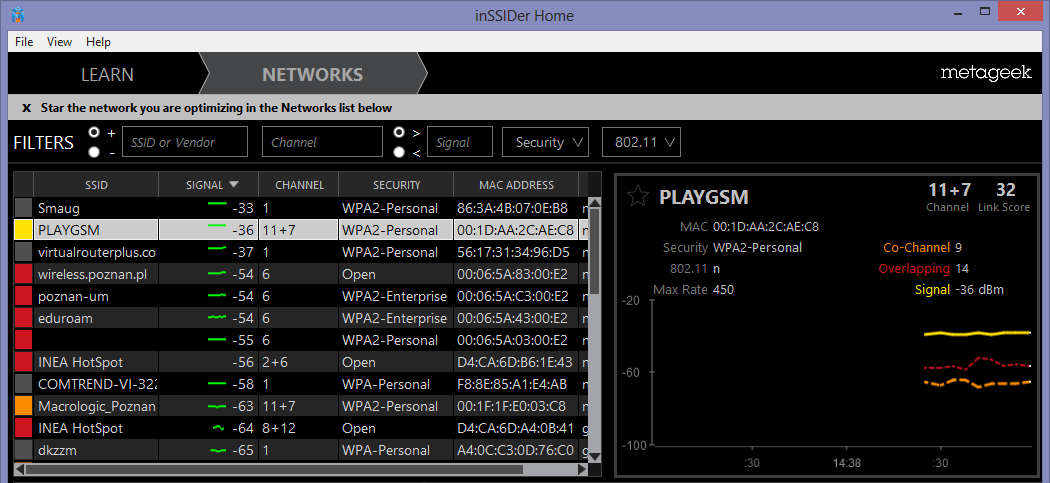
Po uruchomieniu i przejściu do zakładki Network wyświetli się lista pobliskich sieci po lewej stronie. Przy każdej pozycji w kolumnie Channel pokazuje się numer kanału, na którym pracuje dana sieć. W moim przypadku wiele sieci pracuje na kanale 1 i 6, więc dogodnie będzie wybrać któryś z pozostałych dostępnych numerów. Najlepiej wybrać dla swojej sieci kanał, który jest najmniej obciążony. Idealnie jest, gdy (w miarę możliwości) uda nam się znaleźć wolny kanał oddalony o dwa lub trzy numery od tego najbardziej obciążonego.
